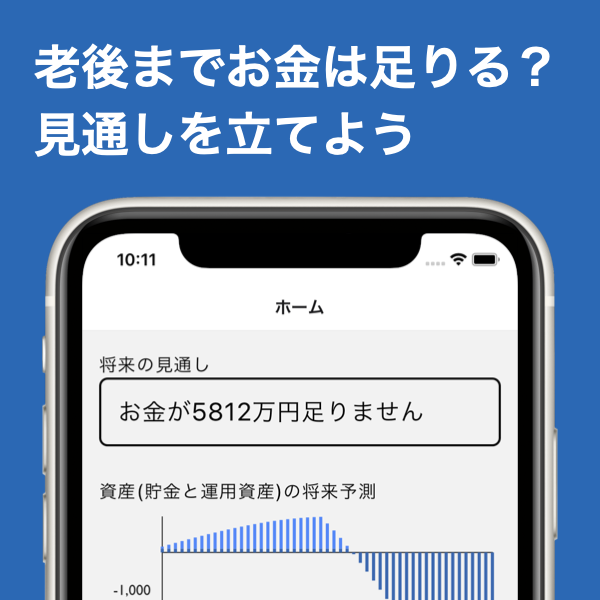AWS Control Tower を使って、SSOできるAWSアカウントを新規作成する
目次
AWS Control Tower を使って複数アカウントを管理している場合、新しい環境のためのアカウントを簡単に用意できます。個人開発で新サービスのための開発・本番環境を用意したいときなど、AWS アカウントの追加手順を説明します。
アカウントが属する組織単位を作成する
AWS マネジメントコンソールにログインし、「AWS Control Tower」の左メニュー「組織」「リソースを作成」「組織単位を作成」で作成します。新サービスを作るのであればサービス名の組織単位(OU)などを作りますが、既存の組織単位にぶら下げるのであれば不要です。
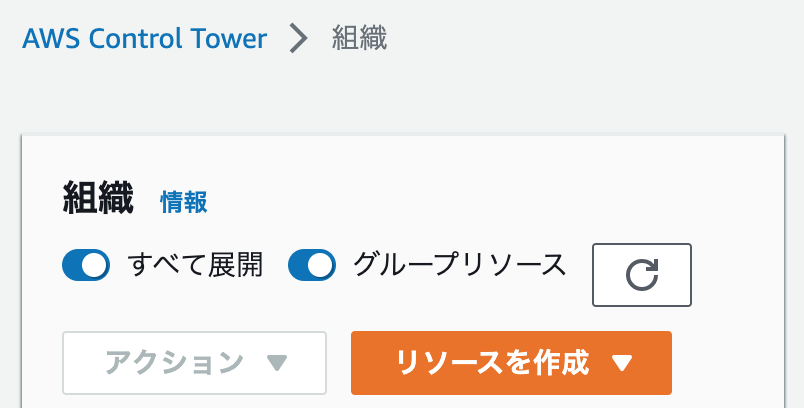
AWS Control Tower からアカウントを作成する
「AWS Control Tower」左メニュー「Account Factory」「アカウントの作成」でアカウントを作成します。
- アカウント E メール:Gmail のエイリアスなどを使ったアカウント専用メールアドレス
- 表示名:自分のわかりやすい名前
- Identity Center ユーザーの E メール:SSO ログインするユーザーのメールアドレス
- IAM Identity Center のユーザー名:「Identity Center ユーザーの E メール」で指定したユーザーの名前
- 組織単位:あらかじめ作成しておいた組織単位
作成すると以下のメッセージが表示されます。
作成リクエストが送信されました。 AWS Control Tower でアカウントをプロビジョニングしています。リクエストの詳細については、AWS Service Catalog の hoge を参照してください。
アカウントが使用可能になるのを待つ
AWS Service Catalog の画面か、Control Tower の画面で、ステータスが「変更中」から「登録済み」になるのを待ちます。私の場合は 10〜30 分くらいかかりました。
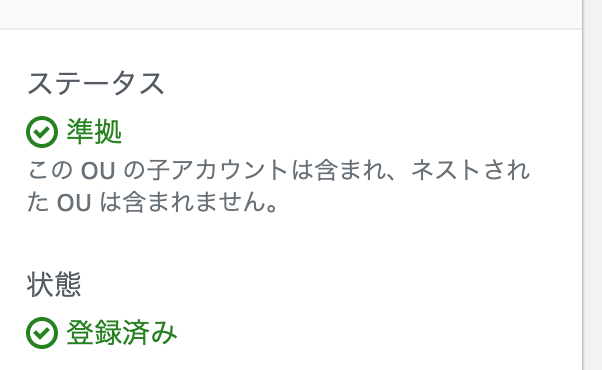
~/.aws/config を修正する
AWS Config のプロファイルに SSO の設定を追記します。
以上で設定は完了です。
Amazon欲しいものリスト
私が作業中に飲んでいるコーヒーや欲しいマンガなどを集めました。開発・執筆の励みになりますのでクリックして頂ければ幸いです。
<Amazon欲しいものリスト>